- 系统
- 教程
- 软件
- 安卓
时间:2021-10-26 来源:u小马 访问:次
优酷是优酷视频官方针对windows平台而开发的一款在线视频播放器,能够与web网站全面同步,收录了海量的正版影视资源,包括电影、电视剧、综艺、少儿,音乐,动漫等等,支持标清,高清,超高清等视频播模式,并能够发弹幕与用户互动,能够为用户提供快速、稳定的观影体验。下面小编教大家优酷设置定时关机的方法教程,希望大家会喜欢。
1、点击打开你的优酷视频播放器软件,如图所示。如果没有优酷播放器,一定要先下载一个。
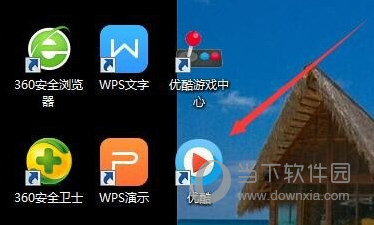
2、点击打开以后,点击最上面的【主页】字样的按钮。
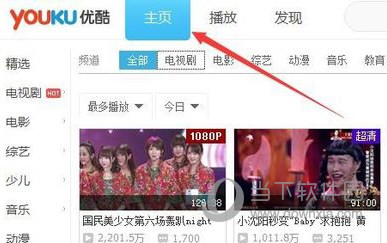
3、然后在点击右侧菜单中【下载】字样的按钮。如图所示。
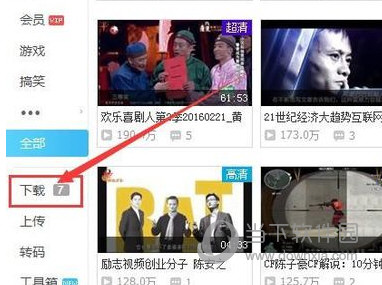
4、进入到下载的页面,如图。点击【下载中】按钮。
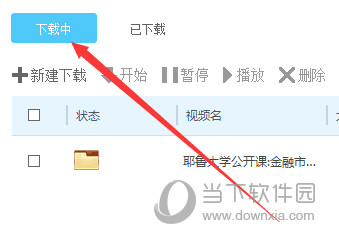
5、最后点击右侧的【下载完成后自动关机】字样的按钮。就可以了。这样你的视频下载完成后,就会电脑自动关机了。
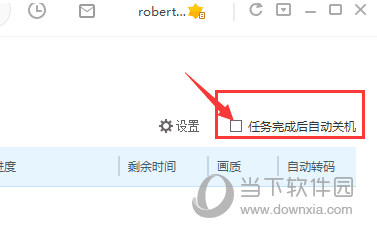
以上介绍的内容就是关于优酷设置定时关机的具体操作方法,不知道大家学会了没有,如果你也遇到了这样的问题的话可以按照小编的方法自己尝试一下,希望可以帮助大家解决问题,谢谢!!!想要了解更多的软件教程请关注Win10u小马~~~





